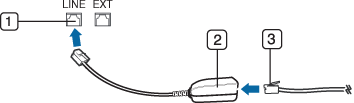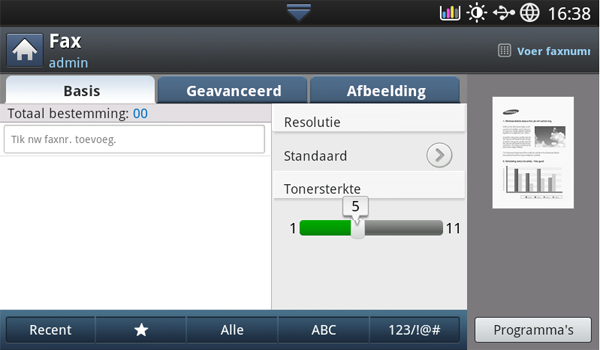Faxen (optioneel)
Deze handleiding bevat informatie over het gebruik van het apparaat als faxtoestel.
![[Note]](../common/note.png)
|
|
|
Voordat u faxen kunt verzenden of ontvangen, moet u de meegeleverde telefoonkabel aansluiten op de wandaansluiting. Raadpleeg de installatiehandleiding bij de optionele faxkit voor informatie over het tot stand brengen van een verbinding. De aansluiting van een telefoonsnoer verschilt van land tot land.
Een fax verzenden vanaf uw computer
hiermee kunt u een fax verzenden vanaf uw computer zonder gebruik te maken van het bedieningspaneel op het apparaat. Zorg ervoor dat uw apparaat en de computer op hetzelfde netwerk zijn aangesloten.
Een fax verzenden (Windows)
Om een fax te versturen vanaf uw computer moet het programma zijn geïnstalleerd. Dit programma wordt automatisch geïnstalleerd tijdens de installatie van het printerstuurprogramma.
-
Open het document dat u wilt verzenden.
-
Selecteer in het menu .
Het venster verschijnt.Afhankelijk van uw toepassing kan dit venster er iets anders uitzien.
-
Selecteer in het venster
-
Klik op of op .
-
Voer het faxnummer van de ontvanger in en stel indien nodig de opties in.
![[Note]](../common/note.png)
Voor meer informatie over klikt u op .
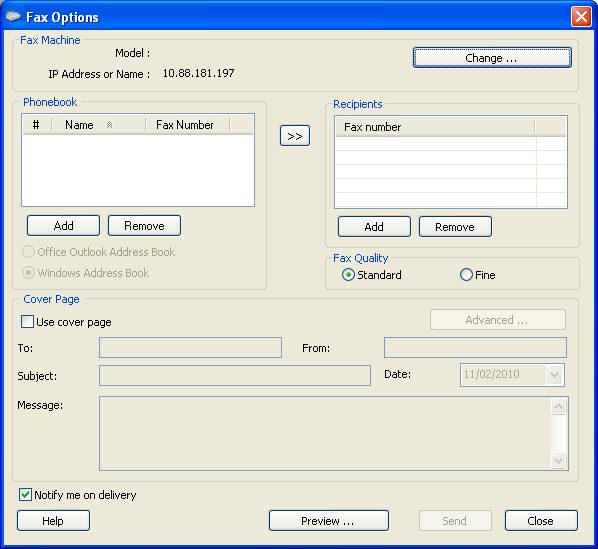
-
Klik op .
Een lijst met verzonden faxberichten controleren (Windows)
U kunt de lijst met verzonden faxberichten op uw computer controleren.
Klik in het menu op of > > > . Vervolgens wordt weergegeven met een lijst met verzonden faxberichten.
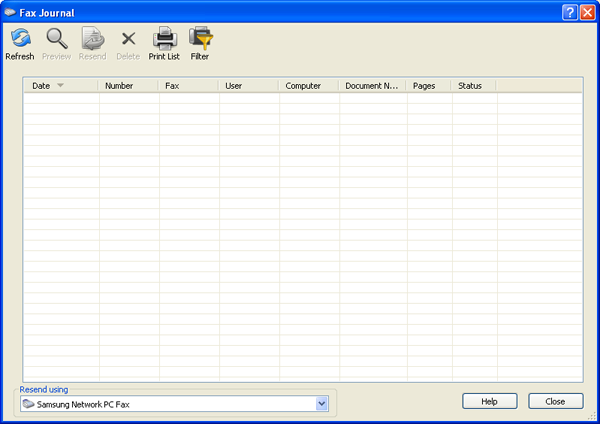
![[Note]](../common/note.png)
|
|
|
Voor meer informatie over klikt u op . |
Een fax verzenden (Mac)
Om een fax te versturen vanaf uw computer moet het programma geïnstalleerd zijn. Dit programma wordt automatisch geïnstalleerd tijdens de installatie van het printerstuurprogramma.
Volg onderstaande stappen voor Mac OS X 10.5 of 10.6. De onderstaande stappen verschillen afhankelijk van het besturingssysteem.
-
Open het document dat u wilt verzenden.
-
Selecteer in het menu .
Het venster verschijnt.Afhankelijk van uw toepassing kan dit venster er iets anders uitzien.
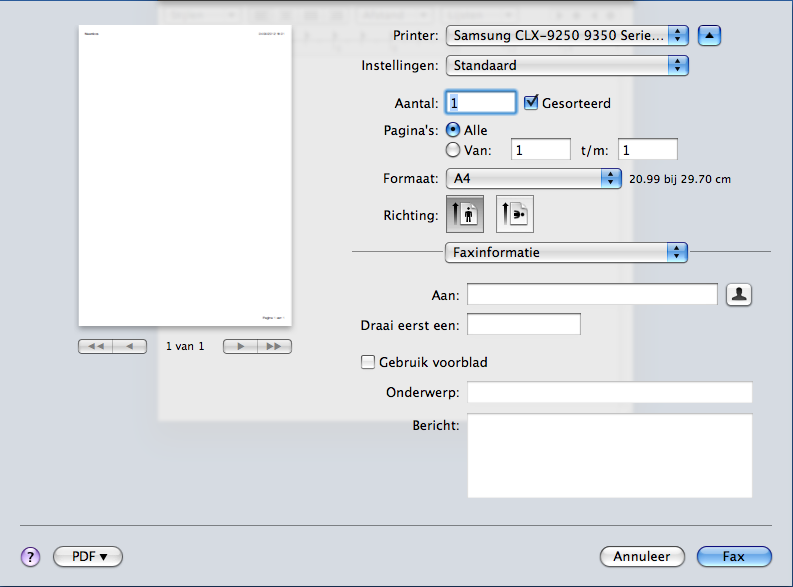
-
Selecteer in de vervolgkeuzelijst in .
-
Kies het aantal kopieën en pagina’s.
-
Selecteer papierformaat, afdrukstand en schaal.
-
Voer het faxnummer van de ontvanger in het invoervak . U kunt ook op de knop drukken
 als u veelgebruikte faxnummers hebt opgeslagen.
als u veelgebruikte faxnummers hebt opgeslagen.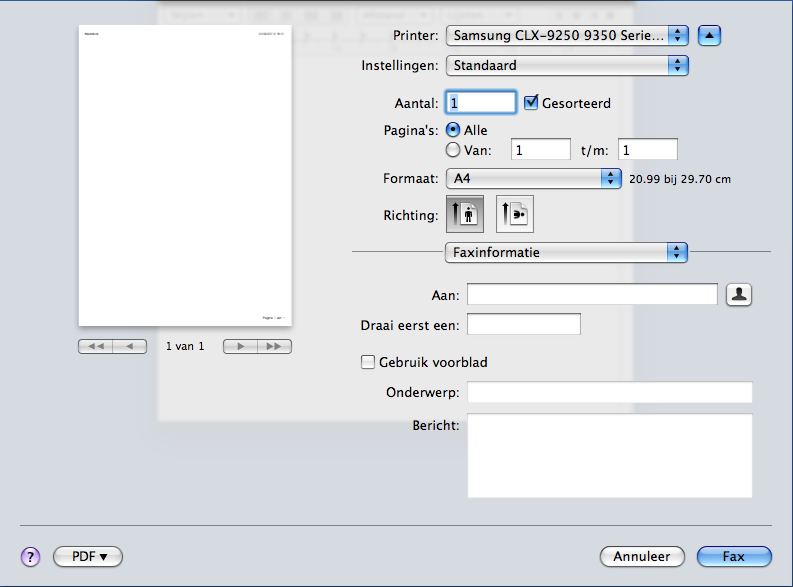
-
Voer indien nodig de toegangscode in het invoergebied in.
-
Als u de fax met een voorblad wilt versturen schakelt u het selectievakje voor in.
Voer het onderwerp en bericht van de faxtaak in.
![[Note]](../common/note.png)
U kunt meer gedetailleerde opties voor de voorpagina instellen in .Selecteer in de vervolgkeuzelijst .
-
Klik op .
-
Het pictogram Fax (
 ) verschijnt op uw Mac-dock. Klik op het pictogram.
) verschijnt op uw Mac-dock. Klik op het pictogram.U kunt de status van de faxtaak zien. U kunt de faxtaak verwijderen, bijhouden, hervatten of pauzeren.
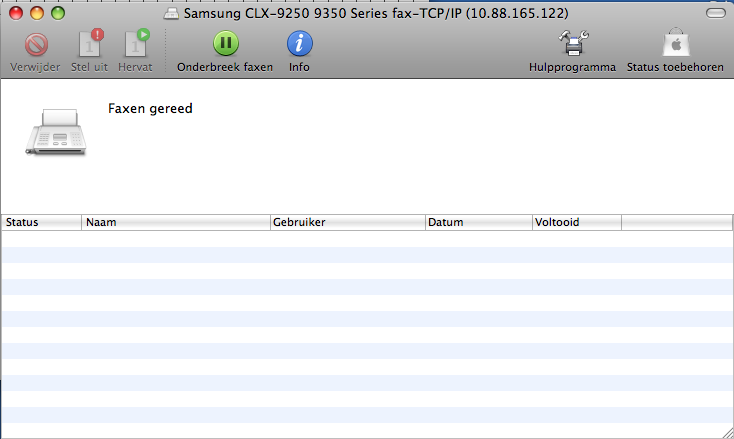
Als u de faxfunctie wilt gebruiken, drukt u op in het scherm.
![[Note]](../common/note.png)
|
|
|
Als u deze functie wilt gebruiken, moet u de optionele faxkit op uw apparaat installeren. |
Wordt er een ander scherm weergegeven, druk dan op ( ) om naar het beginscherm te gaan.
) om naar het beginscherm te gaan.
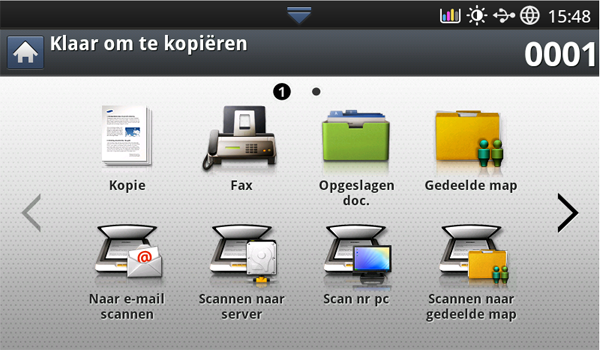
Het tabblad
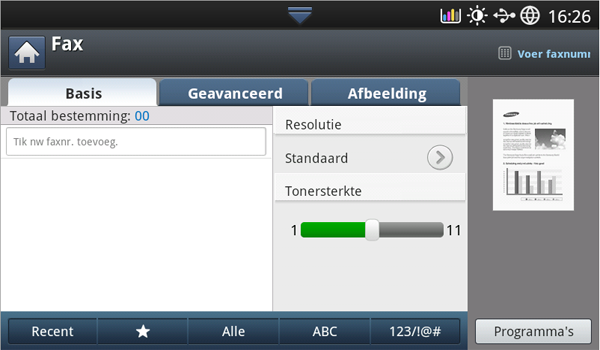
-
Invoergebied voor faxnummer: Voer het faxnummer van de ontvanger in met behulp van het numerieke toetsenblok op het bedieningspaneel. Als u het adresboek hebt geconfigureerd, drukt u op (zie Een adresboek maken via het bedieningspaneel of Een adresboek instellen met behulp van SyncThru™ Web Service).
-
: U kunt de faxnummers van de geadresseerden invoeren door op opgeslagen nummers te drukken. Veelgebruikte faxnummers kunt u opslaan met behulp van het bedieningspaneel of SyncThru™ Web Service (zie Een adresboek maken via het bedieningspaneel of Een adresboek instellen met behulp van SyncThru™ Web Service).
-
: hiermee kunt u de huidige instellingen opslaan voor toekomstig gebruik (zie Een programma-instelling gebruiken).
Het tabblad
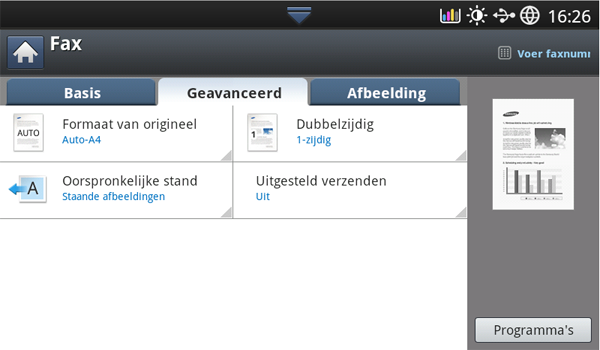
-
: selecteert het formaat van het origineel (zie Het formaat van de originelen selecteren).
-
: hiermee stelt u in of één of beide zijden van het origineel moeten worden gefaxt (zie Faxen van beide zijden van originelen).
-
: selecteert de afdrukstand van de originelen (zie De richting van originelen selecteren).
-
: hiermee stelt u in dat een fax automatisch op een later tijdstip wordt verzonden (zie Een faxverzending uitstellen).
Het tabblad
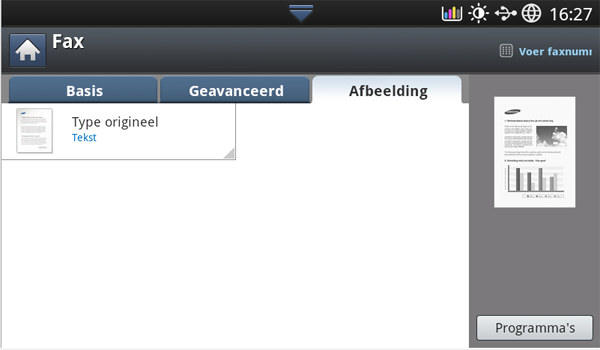
-
: verbetert de faxkwaliteit op basis van het originele documenttype dat wordt gescand (zie Het type origineel selecteren).
In dit gedeelte wordt uitgelegd hoe u een fax verzendt en welke bijzondere verzendmethoden u kunt gebruiken.
![[Note]](../common/note.png)
|
|
|
U kunt de originelen zowel in de DADI als op de glasplaat van de scanner plaatsen. Als er zich zowel originelen in de DADI als op de glasplaat van de scanner bevinden, worden de originelen in de DADI eerst gelezen omdat de DADI een hogere prioriteit heeft bij het scannen. |
In sommige landen bent u wettelijk verplicht om op iedere uitgaande fax uw faxnummer te vermelden.
-
Druk op > > > op het weergavescherm.
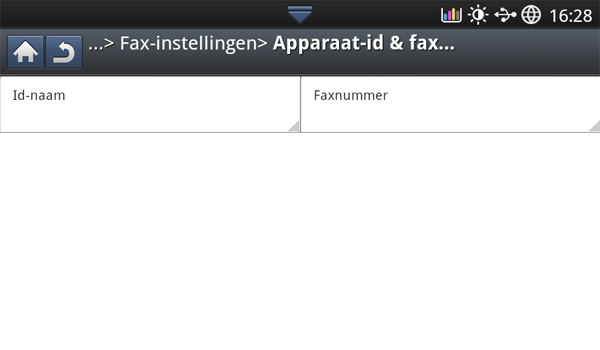
-
Druk op een faxlijn wanneer uw apparaat meerdere faxlijnen heeft.
-
Druk op het invoergebied . Het pop-uptoetsenbord verschijnt.
Voer uw naam of bedrijfsnaam in. Druk op .
-
Druk op het invoergebied van .
Voer uw faxnummer in met behulp van het numerieke toetsenblok op het bedieningspaneel.
-
Druk op om de informatie op te slaan.
Een fax verzenden
-
Plaats de originelen in de DADI met de bedrukte zijde naar boven of plaats een enkel origineel met de bedrukte zijde naar onder op de glasplaat van de scanner en sluit de DADI (zie Originelen plaatsen).
![[Note]](../common/note.png)
Dit apparaat past automatisch het originele document aan de papiergrootte van de ontvangende fax aan.Als de originele documentgrootte bijvoorbeeld een A3-formaat is en het geladen papier in de ontvangende fax is van A4-formaat, dan wordt de originele papiergrootte aan het A4-formaat aangepast.
-
Druk in het scherm op .
-
Pas de documentinstellingen in het tabblad of aan (zie De documentinstellingen aanpassen).
-
Druk op het tabblad .
-
Wanneer de cursor op de invoerregel knippert, voert u met behulp van het numerieke toetsenblok op het bedieningspaneel het faxnummer in of gebruikt u de optie in het scherm als u veelgebruikte faxnummers hebt opgeslagen.
![[Note]](../common/note.png)
-
U kunt een fax naar maximaal 10 ontvangers tegelijk verzenden.
-
Om een pauze in te voegen, drukt u op tijdens het invoeren van het faxnummer. Op het display wordt de pauze aangegeven met een koppelteken ("–").
-
-
Druk op op het bedieningspaneel. Het document wordt gescand en gefaxt naar het gekozen nummer.
![[Note]](../common/note.png)
|
|
|
Het verzenden van een fax met behulp van snelkiesnummers
Wanneer u tijdens het versturen van een fax wordt gevraagd om het te kiezen nummer in te voeren, voert u het eerder ingestelde snelkiesnummer in (zie Een adresboek maken).
-
Plaats de originelen in de DADI met de bedrukte zijde naar boven of plaats een enkel origineel met de bedrukte zijde naar onder op de glasplaat van de scanner en sluit de DADI (zie Originelen plaatsen).
-
Druk in het scherm op .
-
Pas de documentinstellingen in het tabblad of aan (zie De documentinstellingen aanpassen).
-
Druk op het tabblad .
-
Wanneer de cursor op de invoerregel knippert:
-
bij ééncijferige (0-9) snelkiesnummers, druk en houd het desbetreffende cijfertoets ingedrukt op het numerieke toetsenblok van het bedieningspaneel;
-
bij twee- of driecijferige snelkiesnummers, druk de eerste of de eerste twee cijfertoetsen in en houd de laatste cijfertoets ingedrukt op het numerieke toetsenblok van het bedieningspaneel.
-
-
Druk op op het bedieningspaneel.
Het document wordt gescand en gefaxt naar het gekozen nummer.
Een fax handmatig verzenden middels
Bij deze methode wordt een fax verzonden met behulp van in het tabblad .
![[Note]](../common/note.png)
|
|
|
Als u , en in het tabblad gebruikt, is het niet mogelijk om een fax te verzenden met . |
-
Plaats de originelen in de DADI met de bedrukte zijde naar boven of plaats een enkel origineel met de bedrukte zijde naar onder op de glasplaat van de scanner en sluit de DADI (zie Originelen plaatsen).
-
Druk in het scherm op .
-
Pas de documentinstellingen in het tabblad of aan (zie De documentinstellingen aanpassen).
-
Druk op het tabblad .
-
Druk op in het scherm.
-
Als u een kiestoon hoort, vult u het faxnummer in met behulp van het numerieke toetsenblok op het bedieningspaneel.
-
Druk op zodra u een hoge faxtoon hoort van het ontvangende faxapparaat.
Handmatig een fax verzenden via een intern telefoontoestel
Bij deze methode wordt een fax verzonden met behulp van een intern telefoontoestel. Zorg dat het intern telefoontoestel op de -aansluiting van de faxkit op het apparaat is aangesloten.
![[Note]](../common/note.png)
|
|
|
Tijdens telefoongesprekken met het telefoontoestel aangesloten op de -aansluiting, zijn de kopieer- en scanfuncties niet beschikbaar. |
-
Plaats de originelen in de DADI met de bedrukte zijde naar boven of plaats een enkel origineel met de bedrukte zijde naar onder op de glasplaat van de scanner en sluit de DADI (zie Originelen plaatsen).
-
Druk in het scherm op .
-
Pas de documentinstellingen in het tabblad of aan (zie De documentinstellingen aanpassen).
-
Druk op het tabblad .
-
Pak de hoorn op van het intern telefoontoestel.
-
Als u een kiestoon hoort, voer dan het faxnummer op het intern telefoontoestel in.
-
Druk op op het bedieningspaneel wanneer u een hoogfrequent faxsignaal hoort van het intern telefoontoestel.
Automatisch opnieuw verzenden
Als de lijn van het gekozen nummer bezet is of als het faxapparaat van de ontvanger niet antwoordt, wordt het nummer automatisch opnieuw gekozen.
Als u het interval tussen kiespogingen en/of het aantal kiespogingen wilt wijzigen, voert u de volgende stappen uit.
-
Druk op > > > op het weergavescherm.
-
Druk op een faxlijn wanneer uw apparaat meerdere faxlijnen heeft.
-
Stel de optie in met behulp van de pijl-omhoog/omlaag.
-
Stel de optie in met behulp van de pijl-omhoog/omlaag.
Recent: toont de 10 laatst gebruikte faxnummers. U kunt ook faxnummers kiezen in plaats van het nummer in te toetsen.
-
Plaats de originelen in de DADI met de bedrukte zijde naar boven of plaats een enkel origineel met de bedrukte zijde naar onder op de glasplaat van de scanner en sluit de DADI (zie Originelen plaatsen).
-
Druk in het scherm op .
-
Pas de documentinstellingen in het tabblad of aan (zie De documentinstellingen aanpassen).
-
Druk op het tabblad .
-
Druk op .
-
Voer het faxnummer in dat u opnieuw wenst te kiezen. Druk vervolgens op .
![[Note]](../common/note.png)
-
Toevoegen aan adres: hiermee kunt u een faxnummer in de resultaten toe te voegen aan het .
-
Verwijd. Om een faxnummer in de resultaten te verwijderen. Druk op het faxnummer dat u wenst te verwijderen. Druk vervolgens op .
-
-
Druk op op het bedieningspaneel. Het document wordt gescand en naar de bestemmingen gefaxt.
U kunt het apparaat zo instellen dat een fax op een later tijdstip (tijdens uw afwezigheid) wordt verzonden.
![[Note]](../common/note.png)
|
|
|
-
Plaats de originelen in de DADI met de bedrukte zijde naar boven of plaats een enkel origineel met de bedrukte zijde naar onder op de glasplaat van de scanner en sluit de DADI (zie Originelen plaatsen).
-
Druk in het scherm op .
-
Pas de documentinstellingen in het tabblad of aan (zie De documentinstellingen aanpassen).
-
Druk op het tabblad .
-
Wanneer de cursor op de invoerregel knippert, voert u met behulp van het numerieke toetsenblok op het bedieningspaneel het faxnummer in of gebruikt u de optie in het scherm als u veelgebruikte faxnummers hebt opgeslagen.
-
Druk op het tabblad > .
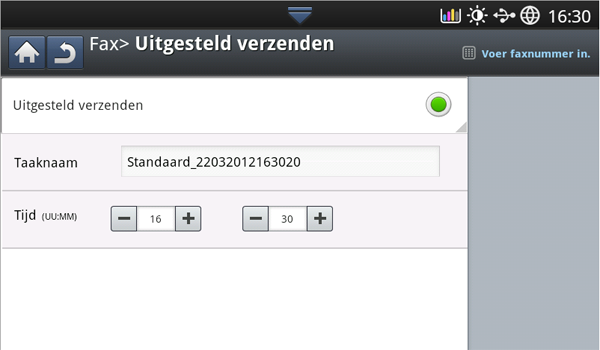
-
Druk op het invoergebied van . Het pop-uptoetsenbord verschijnt.
Voer de gewenste taaknaam in. Druk op .
Als u geen taaknaam invoert, kent het apparaat de taaknaam "" toe.
-
De uitgestelde verzending instellen.
![[Note]](../common/note.png)
U kunt de uitgestelde verzending 15 minuten later dan de huidige tijd instellen. Als het bijvoorbeeld 1:00 uur is, kunt u de startijd op 1:15 instellen. Als het ingestelde tijdstip onjuist is, verschijnt een waarschuwingsbericht en wordt de waarde opnieuw ingesteld op de huidige tijd.
-
Druk op op het bedieningspaneel. Het apparaat begint met het opslaan van de gescande originele gegevens in het geheugen.
![[Note]](../common/note.png)
|
|
|
Als u de uitgestelde faxverzending wilt annuleren, drukt u op voordat het verzenden wordt gestart. |
In dit gedeelte wordt beschreven hoe u een fax ontvangt en welke bijzondere ontvangstmethoden u daarvoor kunt gebruiken.
Het apparaat is standaard ingesteld op de modus. Als u een fax ontvangt, beantwoordt het apparaat de oproep na een opgegeven aantal belsignalen en wordt de fax automatisch ontvangen. Voer de volgende stappen uit als u de ontvangstmodus wilt wijzigen:
-
Druk op > > > op het weergavescherm.
-
Druk op een faxlijn wanneer uw apparaat meerdere faxlijnen heeft.
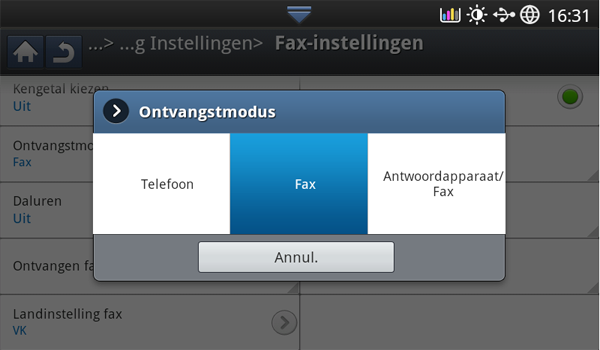
-
Druk op .
-
Druk op de juiste optie.
-
: Hiermee ontvangt u een fax door op en vervolgens te drukken.
-
: Hiermee wordt een inkomende faxoproep aangenomen en wordt onmiddellijk overgeschakeld naar de faxontvangstmodus.
-
: wordt gebruikt als er een antwoordapparaat op uw apparaat is aangesloten. Inkomende oproepen worden beantwoord door het antwoordapparaat en de beller kan een boodschap op het antwoordapparaat achterlaten. Als het faxapparaat een faxtoon op de lijn opvangt, schakelt het automatisch over naar faxmodus om de fax te ontvangen.
-
-
Druk op om de informatie op te slaan.
U kunt een faxoproep ontvangen door te drukken op en vervolgens op wanneer u de faxtoon van het extern faxapparaat hoort. Het apparaat ontvangt een fax.
Deze functie werkt het best als u gebruikmaakt van een intern telefoontoestel dat is aangesloten op de EXT-aansluiting aan de achterkant van uw apparaat.
Als u een oproep krijgt op het intern telefoontoestel en faxtonen hoort, drukt u op de toetsen *9* op het telefoontoestel.Het apparaat ontvangt de fax.
Druk de toetsen langzaam na elkaar in. Als u de faxtoon van het andere faxapparaat nog steeds hoort, probeert u opnieuw op *9* te drukken.
Om *9* te wijzigen in bijvoorbeeld *3* volgt u volgende stappen.
-
Druk op > > > op het weergavescherm.
-
Druk op om deze functie te activeren.
-
Voer het nummer 3 in met behulp van het numerieke toetsenbord op het bedieningspaneel
-
Druk op .
Mogelijk wilt u niet dat faxberichten die tijdens uw afwezigheid binnenkomen door anderen worden bekeken. U kunt in dat geval de veilige ontvangstmodus inschakelen om te voorkomen dat ontvangen faxen tijdens uw afwezigheid worden afgedrukt. In de veilige ontvangstmodus worden alle inkomende faxen in het geheugen opgeslagen.
-
Druk op > > > op het weergavescherm.
![[Note]](../common/note.png)
De modus kan uitsluitend worden geconfigureerd door een gemachtigde gebruiker die een ID en een wachtwoord op het apparaat heeft geregistreerd. Wanneer het apparaat daarom vraagt, voert u het ID en wachtwoord in.
-
Druk op een faxlijn wanneer uw apparaat meerdere faxlijnen heeft.
-
Druk op om deze functie te activeren.
![[Note]](../common/note.png)
Wanneer het apparaat in deze modus een fax ontvangt, wordt geactiveerd. Als u de beveiligde faxberichten wilt afdrukken, druk dan op . Alle beveiligde faxberichten worden afgedrukt.
-
Als u wilt dat inkomende faxberichten altijd naar het geheugen gaan, druk dan op .In andere gevallen, gaat u door met de volgende stap.
-
Stel de in met behulp van de knoppen +/-. Druk op .
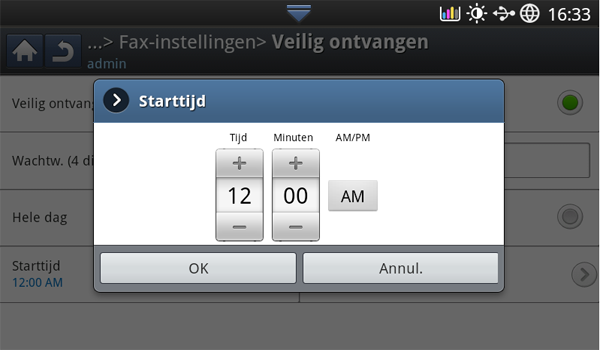
-
Druk op en stel de specifieke eindtijd in met de pijltoetsen omhoog/omlaag of links/rechts. Druk vervolgens op .
-
Druk in het scherm op .
![[Note]](../common/note.png)
|
|
|
Als u de functie wilt uitschakelen, drukt u op . Hierna wordt de ontvangen fax afgedrukt. |
Met deze optie kunt u aangeven in welke lade het faxbericht moet worden afgedrukt.
-
Druk op > > > > op het weergavescherm.
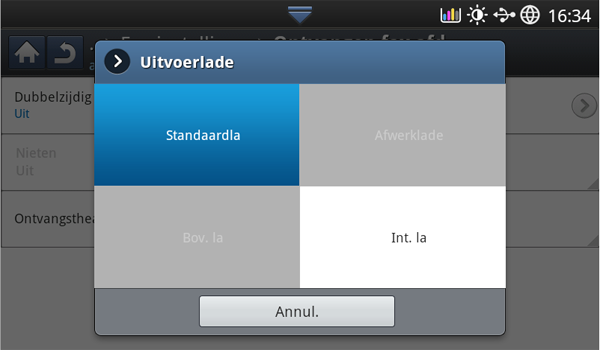
-
Druk op de desbetreffende lade.
![[Note]](../common/note.png)
-
In de CLX-9301 Series is de een optioneel apparaat.
-
De en zijn alleen beschikbaar wanneer de optionele interne afwerkeenheid of een boekjes-afwerkeenheid is geïnstalleerd.
-
Wanneer de optionele interne afwerkeenheid of een boekjes-afwerkeenheid is geïnstalleerd, is niet actief.
-
-
Druk op .
Stel deze duplex-functie in om papier te besparen. Hiermee worden de ontvangen faxgegevens dubbelzijdig afgedrukt.
-
Druk op > > > > op het weergavescherm.
-
Druk op de juiste optie.
-
: Drukt op slechts één zijde van het papier af.
-
: Drukt op beide zijden van het papier af met een bindrand langs de lange kant.
-
: Drukt op beide zijden van het papier af met een bindrand langs de korte kant.
-
-
Druk op .
Ontvangen faxberichten afdrukken naar de lade voor rechte papierdoorvoer (naar boven)
Met dit apparaat is het mogelijk om inkomende faxberichten in de lade voor rechte papierdoorvoer te ontvangen (bedrukte zijde naar boven).Als u de lade voor rechte papierdoorvoer gebruikt, worden de ontvangen faxberichten in de lade op volgorde gestapeld waarbij de eerste pagina onderaan komt te liggen.
-
Druk op > > > > > op het weergavescherm.
-
Druk op .
Aangezien het apparaat meerdere taken tegelijk kan uitvoeren, kan het faxen ontvangen terwijl u kopieert of afdrukt. Als u tijdens het kopiëren of afdrukken een fax ontvangt, slaat het apparaat de inkomende fax in het geheugen op. Zodra u klaar bent met kopiëren of afdrukken, wordt de fax automatisch afgedrukt.
De documentinstellingen aanpassen
Voordat u een fax verzendt, kunt u de documentinstellingen aanpassen, zoals de resolutie, tonerdichtheid, kleuren, duplex-functie, etc.
![[Note]](../common/note.png)
|
|
|
De documentinstellingen die u hiermee opgeeft, hebben alleen betrekking op de huidige taak. Als u de standaardinstellingen voor het document wilt wijzigen, raadpleegt u > > > . |
Als het formaat van het originele document niet automatisch kan worden herkend of wanneer u een bepaalde documentgrootte wilt selecteren, kunt u na het opgeven van de originele documentgrootte het faxbericht verzenden.
-
Druk in het scherm op het tabblad > .
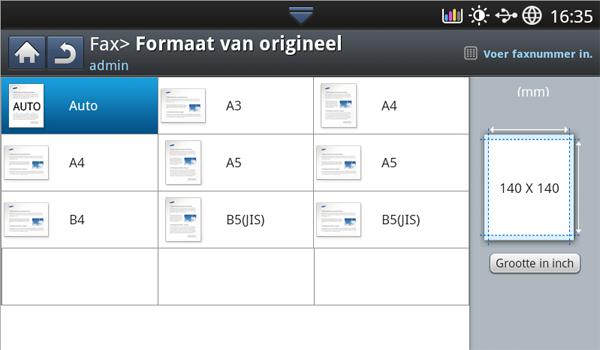
-
Druk op de juiste optie.
![[Note]](../common/note.png)
Door het indrukken van of kunt u de papierlijst op het scherm wijzigen. De papierlijst is onverdeeld in de beschikbare A/B- en Letter-papierformaten in dit apparaat.
-
: het formaat van de originelen wordt automatisch gedetecteerd maar bij deze optie worden alleen originelen van het formaat Letter, Ledger, Legal, Statement, A3, A4, A5, B4 of JIS B5 ondersteund.
-
Andere vooraf ingestelde waarden: Hiermee kunt u eenvoudig veelgebruikte waarden selecteren.
-
-
Druk in het scherm op .
Deze functie is speciaal bedoeld voor dubbelzijdige originelen. U kunt instellen of het apparaat een enkelzijdige of dubbelzijdige fax moet verzenden.
-
Druk op het tabblad > en selecteer vervolgens de richting van het origineel.

-
Druk op de juiste optie.
-
: Voor originelen die slechts aan één zijde zijn bedrukt.
-
: Voor originelen die aan beide zijden bedrukt moeten worden.
-
: Voor originelen die aan beide zijden zijn bedrukt, maar waarvan de achterkant 180° is gedraaid.
![[Note]](../common/note.png)
Om en te gebruiken, plaatst u de originelen in de DADI. Als het apparaat het origineel in de DADI niet vindt, wordt de optie automatisch gewijzigd in .
-
-
Druk in het scherm op .
Bij het faxen van dubbelzijdige documenten moet u de richting van het document aan te geven. Anders kunnen faxberichten niet worden afgedrukt in de correcte paginavolgorde of de correcte voor- en achterbladindeling.
-
Druk op het tabblad > en selecteer vervolgens de richting van het origineel.
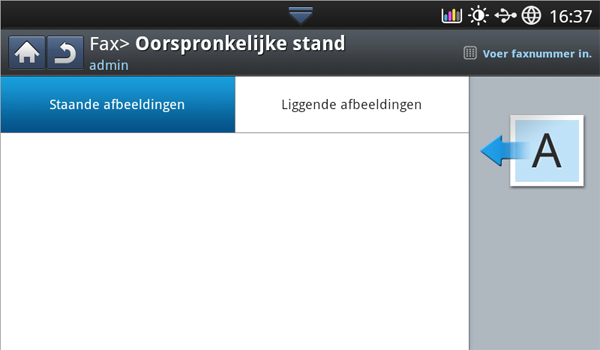
-
Druk op de juiste optie.
-
: selecteer deze instelling voor een geladen origineel met de bovenkant naar de achterkant van het apparaat.
De DADI gebruiken
De glasplaat van de scanner gebruiken
Symbool


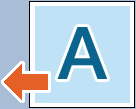


-
: Selecteer deze instelling voor een geladen origineel in de DADI met de bovenkant van het originele document naar de linkerzijde van het apparaat, of een origineel document op de glasplaat van de scanner geplaatst met de bovenkant van het originele document naar de rechterzijde van het apparaat.
De DADI gebruiken
De glasplaat van de scanner gebruiken
Symbool


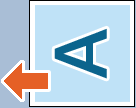


-
-
Druk in het scherm op .
De standaard documentinstellingen leveren goede resultaten voor een normaal tekstdocument. Als u echter originelen verstuurt die foto’s bevatten of van een slechte kwaliteit zijn, kunt u de resolutie aanpassen om een fax van een betere kwaliteit te versturen.
Druk op de pijl-links/rechts om de waarden te wijzigen.
-
: deze instelling wordt doorgaans aanbevolen voor originelen met tekst. Met deze optie vermindert u de verzendtijd.
-
: deze instelling wordt aanbevolen voor originelen met kleine tekens, dunne lijnen of tekst die met een matrixprinter is afgedrukt.
-
: aanbevolen voor originelen met fijne details.Deze optie is alleen ingeschakeld als het ontvangende apparaat ook de resolutie ondersteunt.
-
: Aanbevolen voor originelen met extreem fijne details. Deze optie is alleen ingeschakeld als het ontvangende apparaat ook de resolutie ondersteunt.
![[Note]](../common/note.png)
|
|
|
Wanneer uw apparaat is ingesteld op de resolutie of en het faxapparaat waarmee u communiceert ondersteunt niet de resolutie of , verzendt het apparaat de fax met de hoogste resolutiemodus die door het andere faxapparaat wordt ondersteund. |
U kunt het documenttype van het origineel instellen om de kwaliteit van een document dat wordt gescand te verbeteren.
-
Druk in het scherm op het tabblad > .

-
Druk op de juiste optie.
-
: instelling voor originelen met tekst of lijntekeningen.
-
: instelling voor originelen met tekst en foto’s.
-
: voor originelen die halftoonfoto’s zijn.
-
U kunt het apparaat zo instellen dat er automatisch een rapport wordt afgedrukt waarin wordt aangegeven of de fax correct is verzonden en ontvangen.
![[Note]](../common/note.png)
|
|
|
Als een rapport tekens of lettertypes bevat die niet worden ondersteund door het apparaat, verschijnt in plaats van de tekens/lettertypes het woord in het rapport. |
-
Druk op > > > op het weergavescherm.
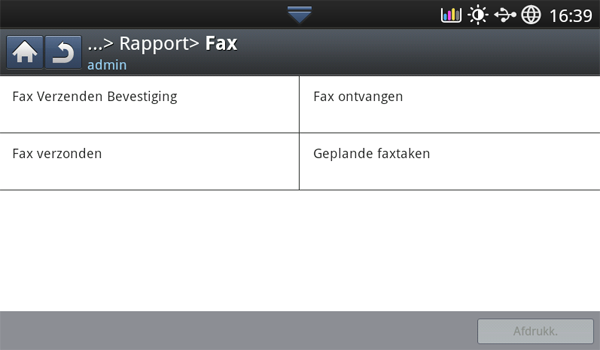
-
Druk op de juiste optie.
-
: drukt een bevestigingsrapport af na het verzenden van een fax naar meerdere bestemmingen.
-
: hiermee schakelt u deze functie uit.
-
: hiermee activeert u deze functie.
-
Aan-Fout: drukt alleen een rapport af als er een transmissiefout optreedt.
-
-
: drukt een bevestigingsrapport af dat aangeeft of de verzending is gelukt, hoeveel pagina’s er zijn verzonden en andere informatie.
-
: hiermee schakelt u deze functie uit.
-
: hiermee activeert u deze functie.
-
Aan-Fout: drukt alleen een rapport af als er een transmissiefout optreedt.
-
-
: drukt een bevestigingsrapport af dat aangeeft of de verzending is gelukt, hoeveel pagina’s er zijn verzonden en andere informatie.
-
: hiermee schakelt u deze functie uit.
-
: hiermee activeert u deze functie.
-
-
: drukt een bevestigingsrapport af dat aangeeft of de fax is ontvangen, hoeveel pagina's er zijn ontvangen en andere informatie.
-
: hiermee schakelt u deze functie uit.
-
: hiermee activeert u deze functie.
-
-
-
Druk in het scherm op .
Met deze optie kunt u de huidige instellingen opslaan voor toekomstig gebruik. U kunt tevens de instellingen van voorgaande taken gebruiken.
opslaan
-
Druk in het scherm op .
-
Pas de documentinstellingen in het tabblad of aan (zie De documentinstellingen aanpassen).
-
Druk op het tabblad .
-
Druk op .
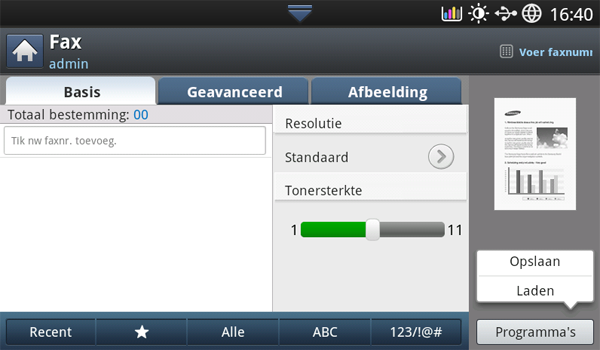
-
Druk op het invoergebied van . Het pop-uptoetsenbord verschijnt.
Voer de gewenste programmanaam in. Druk vervolgens op .
![[Note]](../common/note.png)
U kunt de waarden van ingestelde functies bekijken door omhoog of omlaag te schuiven en controleer de waarden met behulp van de pijl-omhoog/omlaag.
-
Druk op . Wanneer het bevestigingsvenster verschijnt worden de ingestelde instellingen opgeslagen.Klik op of op .
gebruiken
-
Plaats de originelen in de DADI met de bedrukte zijde naar boven of plaats een enkel origineel met de bedrukte zijde naar onder op de glasplaat van de scanner en sluit de DADI (zie Originelen plaatsen).
-
Druk in het scherm op .
-
Wanneer de cursor op de invoerregel knippert, voert u met behulp van het numerieke toetsenblok op het bedieningspaneel het faxnummer in of gebruikt u de optie in het scherm als u veelgebruikte faxnummers hebt opgeslagen.
-
Druk op > .
-
Druk op de te gebruiken programmanaam in de lijst.
-
Druk op .
-
Druk op wanneer het venster verschijnt waarin om een bevestiging wordt gevraagd.
Het apparaat is nu ingesteld om te faxen volgens de geselecteerde instelling.
-
Druk op op het bedieningspaneel. Het apparaat start het scannen en verzendt een fax naar de nummers.
![[Note]](../common/note.png)
|
|
|
beheren
-
Druk in het scherm op .
-
Druk op > .
-
Druk op de juiste optie.
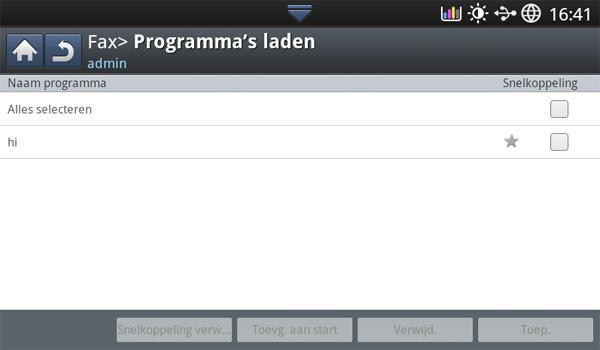
-
: Selecteer alle programma's.
-
: Toont gedetailleerde informatie van het geselecteerde programma.
-
Wijzigt de naam van het geselecteerde programma.
-
verwijdert de geselecteerde programma's.
-
-
Druk op om naar het tabblad terug te gaan.
Met deze optie kunt u de huidige instellingen opslaan voor toekomstig gebruik. U kunt ook de eerdere instellingen van de vorige taak gebruiken.
Opslaan
-
Druk op , , of op het weergavescherm.
-
Stel de scanfuncties in op het tabblad , of (De instellingen van de scanfunctie wijzigen).
-
Druk op het tabblad .
-
Stel de scankwaliteit in met en .
-
Druk op > Opslaan.

-
Druk op het invoergebied van . Het pop-uptoetsenbord verschijnt.
Voer de gewenste programmanaam in. Druk vervolgens op .
![[Note]](../common/note.png)
U kunt de waarden van ingestelde functies bekijken door omhoog of omlaag te schuiven en controleer de waarden met behulp van de pijl-omhoog/omlaag.
-
Druk op .
-
U kunt alle instellingen nog eens controleren. Als alles in orde is, drukt u op om een snelkoppeling op het startscherm te plaatsen, om de huidige instellingen op te slaan of om af te sluiten zonder opslaan.
Laden
-
Druk op , of op het scherm.
-
Druk op > Laden.
-
Druk op de te gebruiken vorige instelling.
Het apparaat is nu zo ingesteld dat wordt gescand met de instellingen die u hebt geselecteerd.
-
Druk op om een snelkoppeling op het hoofdscherm te plaatsen, om de huidige instellingen te verwijderen of om de geselecteerde instelling te gebruiken.